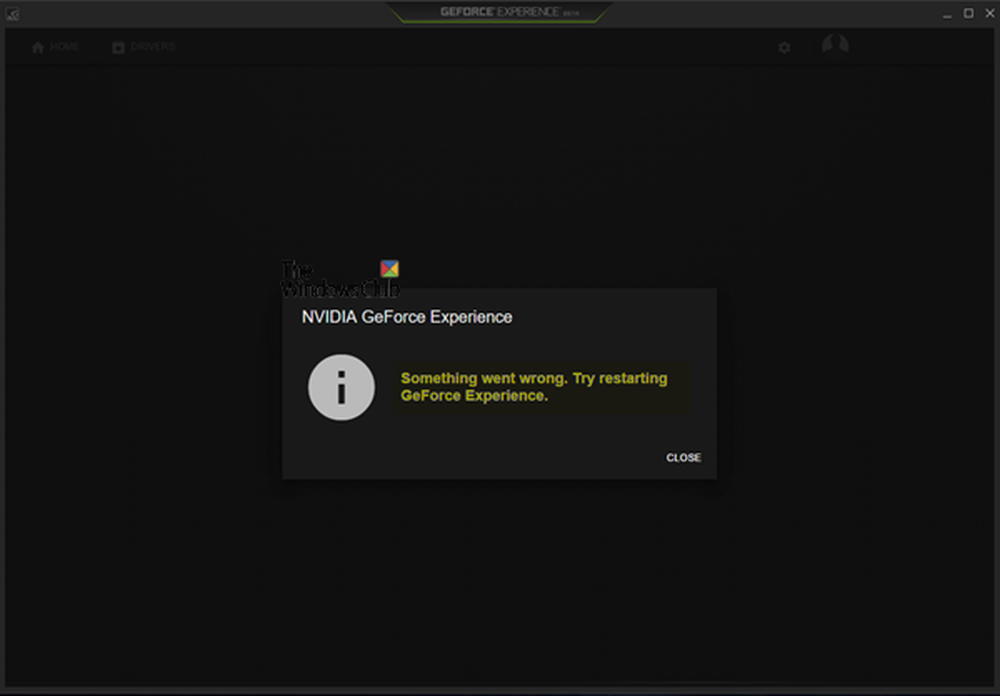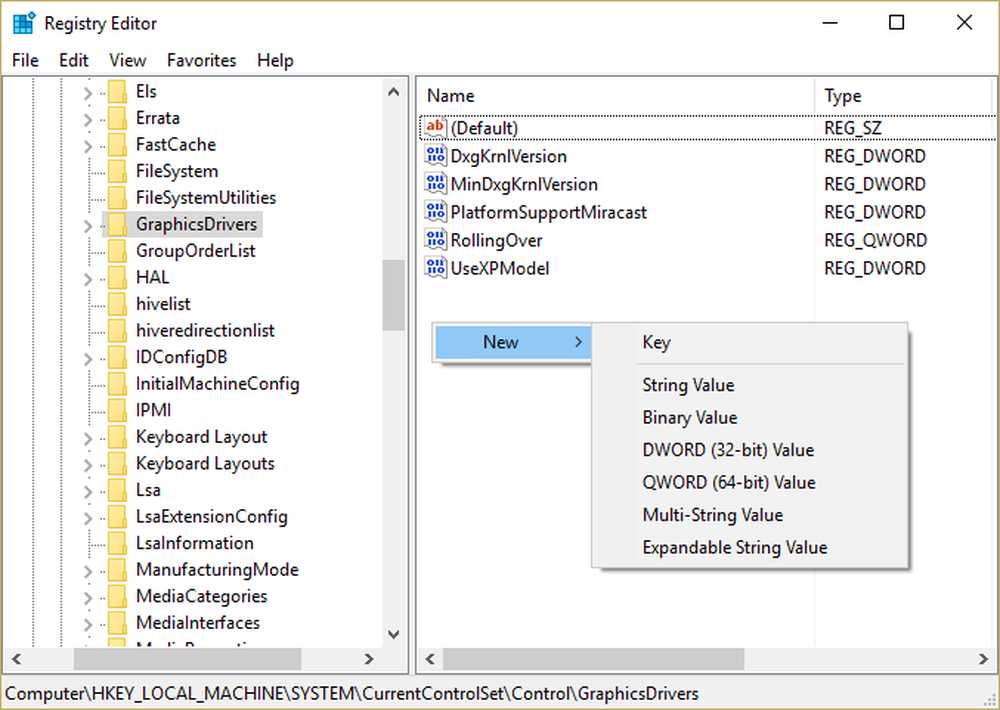Le pilote NVIDIA continue de planter dans Windows 10
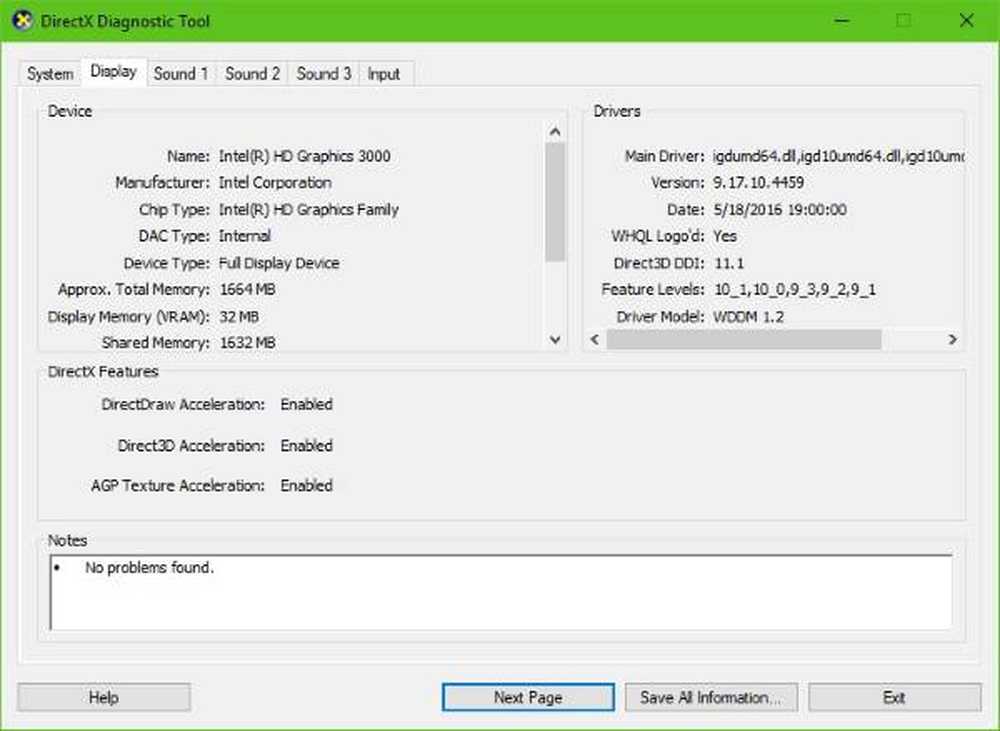
Quand il s'agit de cartes graphiques, NVIDIA rênes suprêmes, et ce 'parce que depuis plusieurs années, la société a réussi à sortir les meilleures cartes du marché. Cependant, il arrive parfois que les choses ne fonctionnent pas comme prévu en raison de problèmes de pilote.
Le pilote NVIDIA n'arrête pas de planter
L’un des problèmes les plus récents a beaucoup à voir avec Les pilotes NVIDIA se bloquent régulièrement. C’est tellement grave que certains utilisateurs sont incapables de jouer à leurs jeux, alors que d’autres rencontrent des problèmes de latence et de rendu. De plus, certains disent que l'écran de leur ordinateur a tendance à geler parfois. Les choses vont revenir à la normale après un certain temps, mais seulement pendant un certain temps, car l'accident semble se produire toutes les 10 minutes, ce qui peut être extrêmement agaçant..
La bonne nouvelle est qu'il existe plusieurs façons de résoudre le problème dans Windows 10 et que, comme par hasard, nous allons examiner certaines de ces solutions..
Vérifiez si votre carte graphique NVIDIA est activée
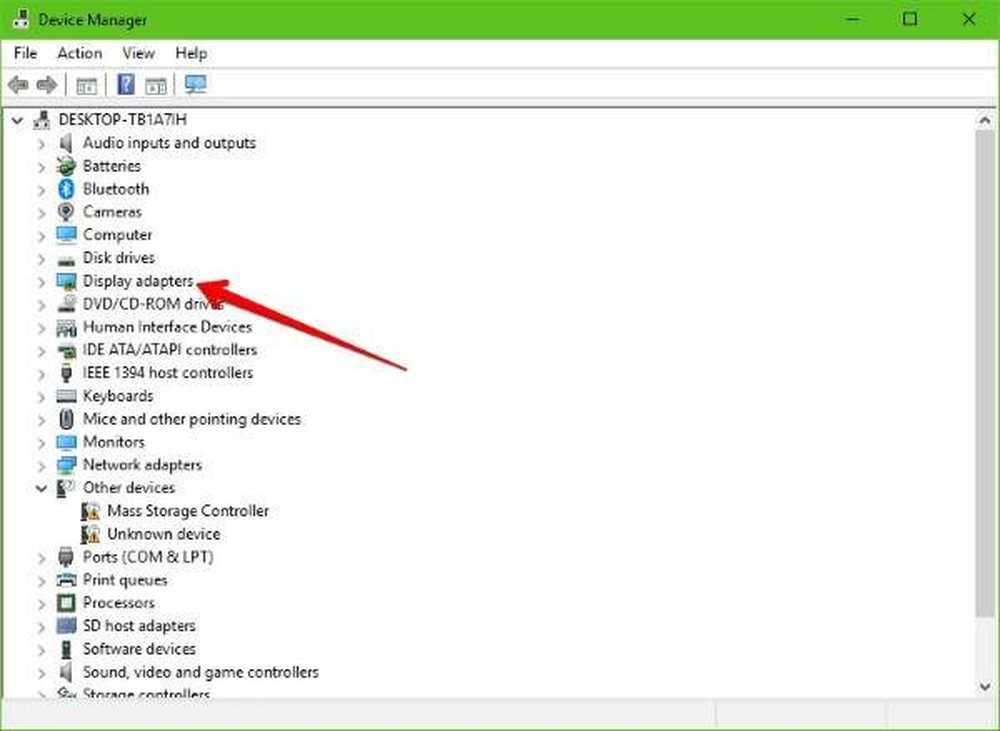
Nous devons souligner que, même si le problème est énorme, la solution pourrait être très simple. Vous voyez, quelque chose pourrait causer la désactivation de votre carte graphique. Par conséquent, la meilleure option consiste à l'activer à partir du Gestionnaire de périphériques..
Voici le plan, cliquez sur le Touche Windows + R lancer le Courir dialogue, puis tapez devmgmt.msc dans la boîte et appuyez sur la Entrer touche via le clavier. Cela devrait lancer rapidement le Gestionnaire de périphériques.
Ensuite, recherchez l'option qui dit Prises d'écran et développez-le. Ici, vous devriez voir votre carte graphique Nvidia. Si ce n’est pas activé, une flèche grise pointant vers le bas, cliquez dessus avec le bouton droit de la souris et sélectionnez Activée.
Enfin, cliquez à nouveau avec le bouton droit sur la carte graphique, cliquez sur Mise à jour du logiciel du pilote, puis Rechercher automatiquement le pilote mis à jour.Choisissez Performances maximales et désactivez Vsync.
Si vous décidez de suivre cette voie, nous vous suggérons de désactiver Vsync et de donner un rendement maximum à la performance. Pour ce faire, faites un clic droit sur le bureau, puis cliquez sur le bouton Panneau de configuration NVIDIA. La prochaine étape consiste alors à sélectionner Gérer les paramètres 3D.
De là, vous devez définir Vsync à désactiver, et en Mode de gestion de l'alimentation, le mettre à Performance maximum, et vous êtes prêt à partir.
Mettre à jour les pilotes depuis le site officiel de NVIDIA
Si le conseil ci-dessus ne fonctionne pas, le mieux est de mettre à jour vos pilotes via le site Web NVIDIA. Si, pour une raison quelconque, vous ne connaissez pas le type de carte graphique Nvidia présent dans votre PC Windows 10, suivez les étapes ci-dessous:
appuyez sur la Touche Windows + R lancer le Courir boîte de dialogue, puis tapez dxdiag, et après cela, appuyez sur le Entrer clé. Cela devrait lancer le Outil de diagnostic DirectX, et à partir de là, vous pouvez trouver le type de carte graphique Nvidia à l'intérieur de votre système..
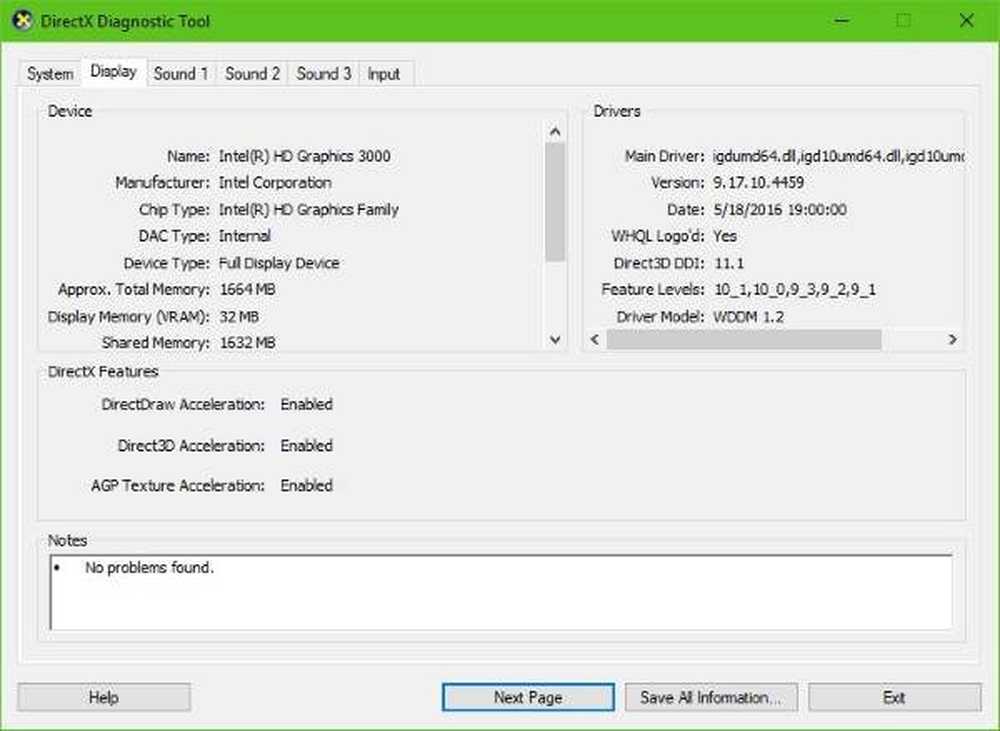
Utilisez ensuite ces informations pour localiser les meilleurs pilotes pour votre système. Après avoir téléchargé et installé le fichier, redémarrez votre ordinateur et le tour est joué.
Besoin de plus de suggestions? Check-out Pilote NVIDIA a cessé de répondre et a récupéré.